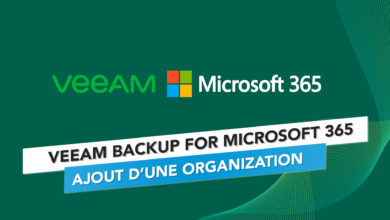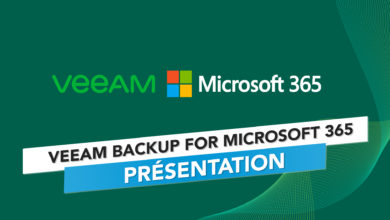Outlook 365 : Envoyer par défaut à partir d’une boite partagée

Dans certains cas de figure, il peut être utile d’utiliser une boite partagée par défaut. Par exemple, lorsque des utilisateurs utilisent principalement une boite partagée pour communiquer. Le principe de boites partagées a apporté une grande souplesse dans le cadre d’un travail collaboratif. Mais cette fonctionnalité, l’envoi par défaut à partir d’une boite partagée, manque actuellement.
Nous allons voir comment procéder pour le mettre en place quand même.
L’approche est simple : Il faut configurer le client Outlook à l’inverse de ce que nous mettons en place habituellement. C’est à dire paramétrer la boite partagée comme compte par défaut, et le compte nominatif comme compte additionnel.
Prérequis côté Exchange
Dans le centre d’administration Exchange, il faut définir les droits d’accès total et d’envoi sur la boite partagée, pour le (ou les) compte(s) nominatif(s) en question.
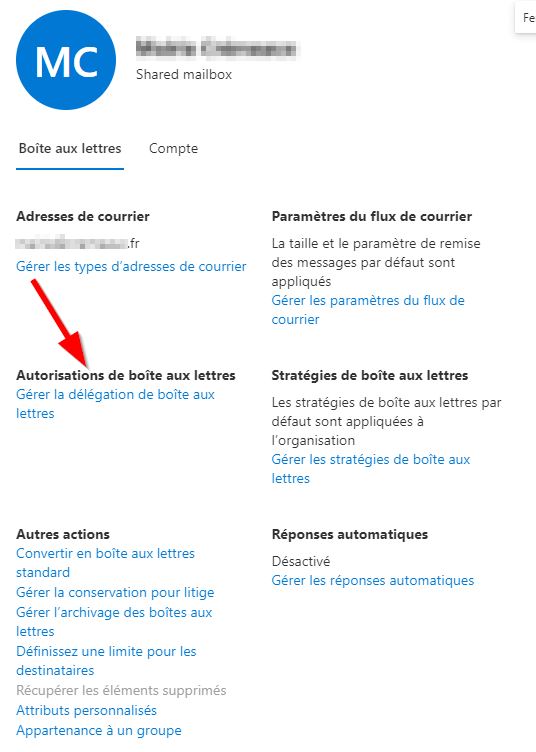
Définir les droits pour l’accès total, et le droits « d’envoyer en tant que » pour les utilisateurs concernés au sein du tenant.
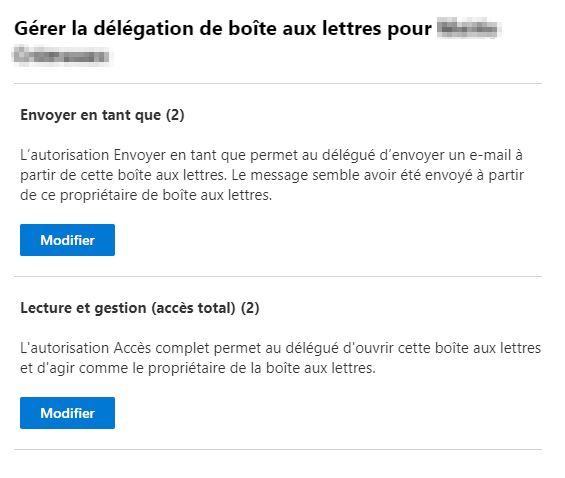
Paramétrage Outlook
Maintenant côté utilisateur, nous allons configuré Outlook. Dans le paramétrage d’un nouveau compte, ajoutez la boite partagée comme s’il s’agissait d’un compte nominatif.
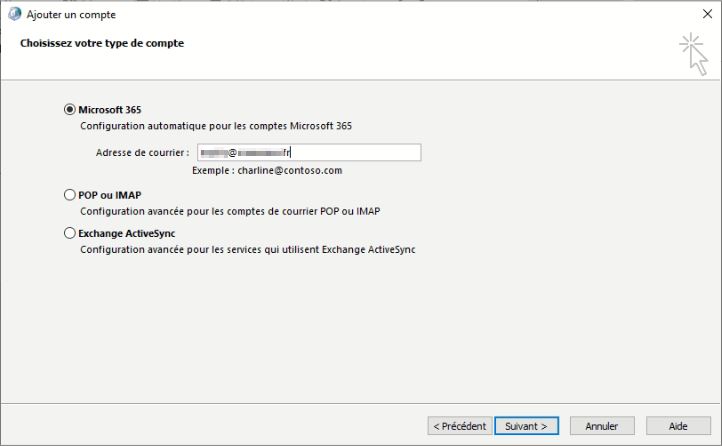
La recherche des paramètres du serveur de courrier doit ouvrir la fenêtre de login d’un compte Microsoft.
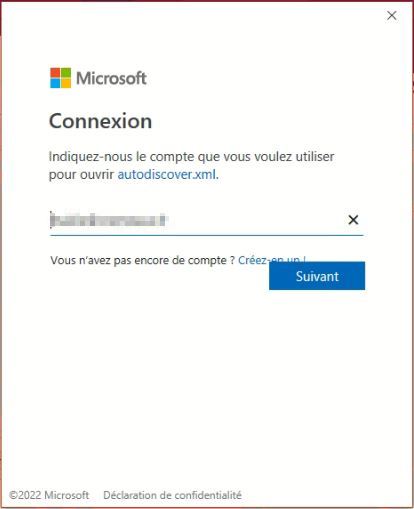
Cliquez sur suivant, puis sur la fenêtre qui apparait, il faudra cliquer sur Se connecter avec un autre compte.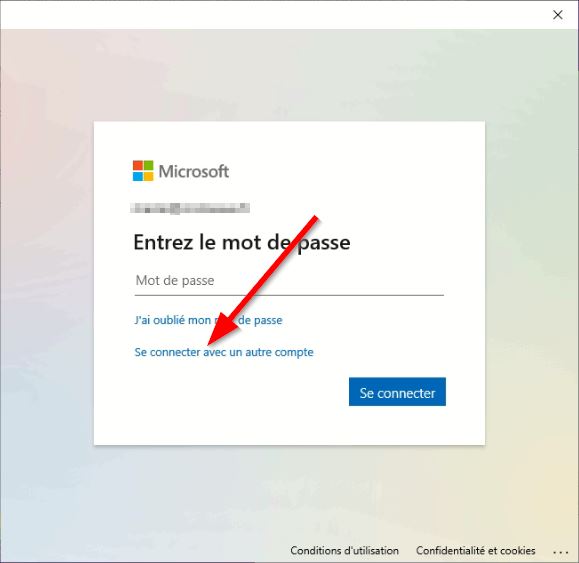
C’est donc maintenant que nous utiliserons le compte nominatif de l’utilisateur. En effet, une boite partagée n’a pas la capacité de s’authentifier.
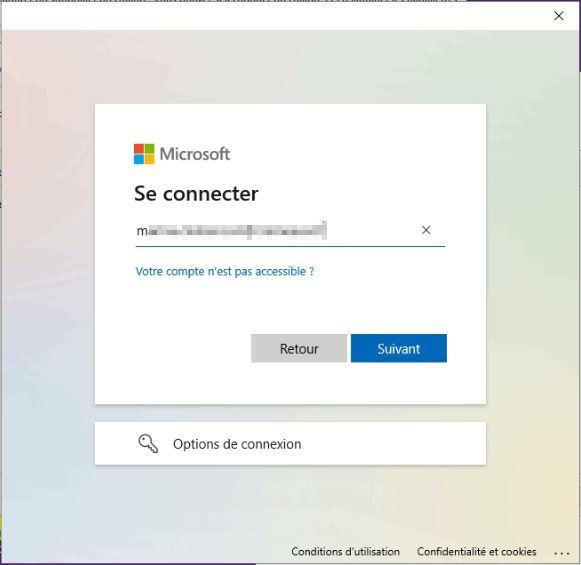
Le compte est maintenant ajouté. Il faut ajouter aussi le compte nominatif, en tant que compte additionnel. Pour ca, dans les paramètres du compte, ouvrez les paramètres supplémentaires.
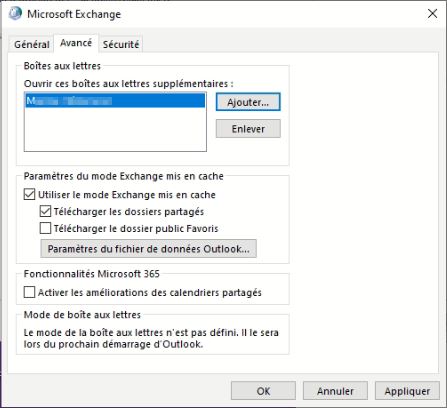
A l’ouverture d’Outlook, vous devez avoir votre boite partagée tout en haut, et votre compte nominatif en dessous. Par défaut, ce sera bien la boite partagée qui sera proposée. Si vous voulez envoyer depuis le compte nominatif, il faudra le sélectionner dans le champs « De » dans la rédaction d’un mail depuis Outlook.